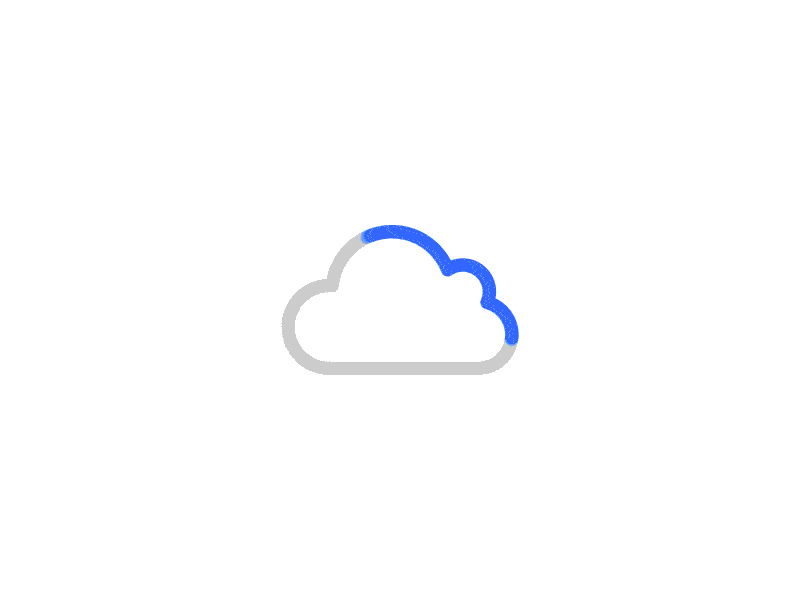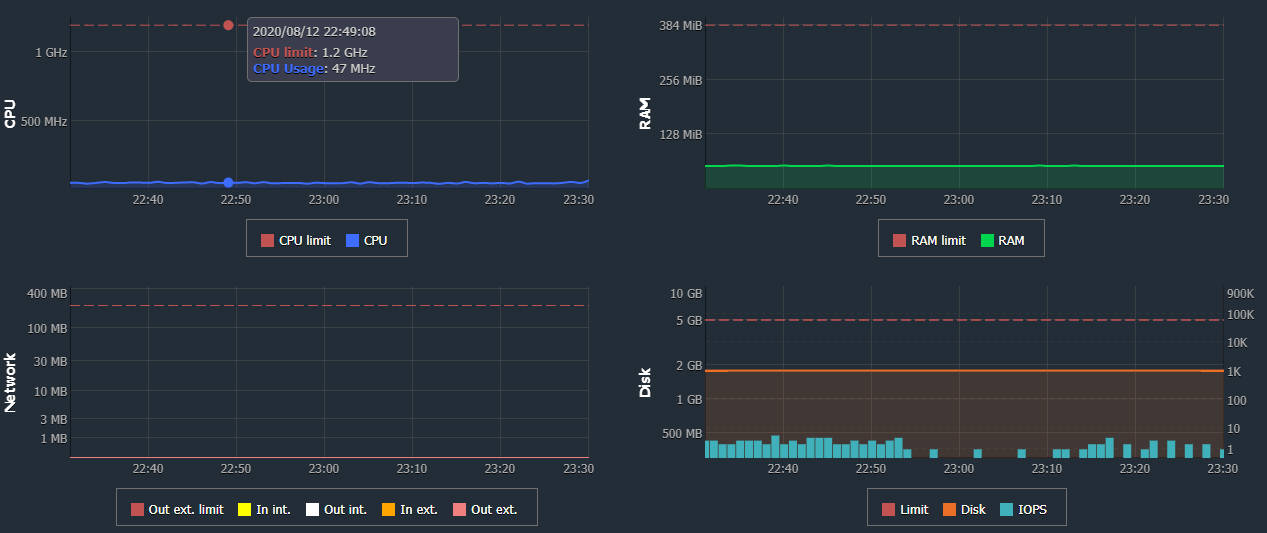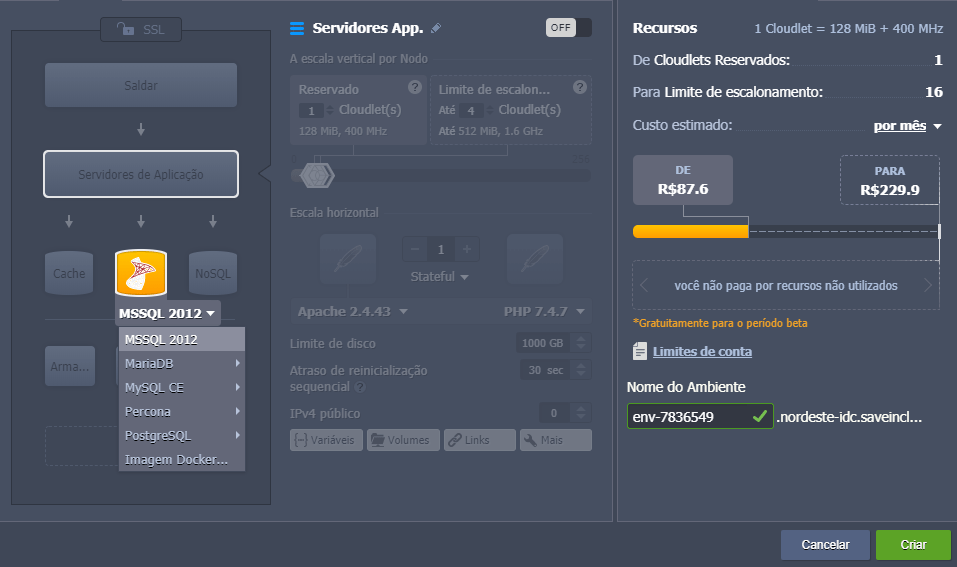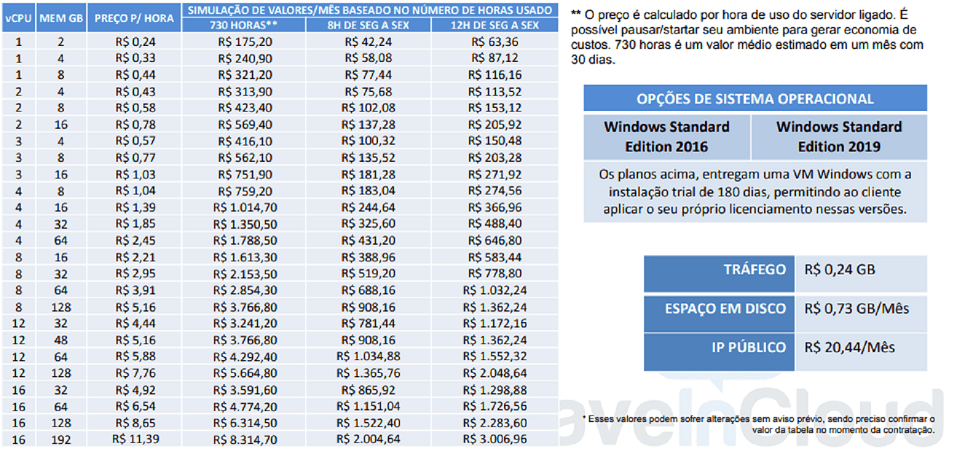Como instalar o PostgreSQL no Ubuntu
Neste artigo, você vai aprender de forma simples e rápida quatro maneiras de instalar o PostgreSQL e suas versões 10.21, 9.6 e 8.4 no Ubuntu pela plataforma SaveinCloud.
O banco de dados PostgreSQL além de compatível com a maioria dos sistemas operacionais, possui código aberto que é utilizado por muitas aplicações e contribui diretamente para manter os dados e fornecer uma estrutura coerente para os mesmos.
Pensando nesses benefícios, a SaveinCloud demonstra na prática pra você, como criar e configurar o banco de dados PostgreSQL em nossa plataforma.
Antes de iniciarmos a configuração do Repositório das instalações do PostreSQL, acesse a plataforma SaveinCloud app.jelastic.saveincloud.net, atalho Novo ambiente e desmarque a opção Apache que vem selecionada. Em seguida, acesse o VPS – CentOS e defina a versão Ubuntu 20.4.
No atalho Elastic VPS altere o limite de escalonamento até 16 e até 2GB de memória. Já na configuração Ubuntu, o limite de disco deve ser 50gb. Para finalizar esta parte adicione o Nome do ambiente e clique em Criar.
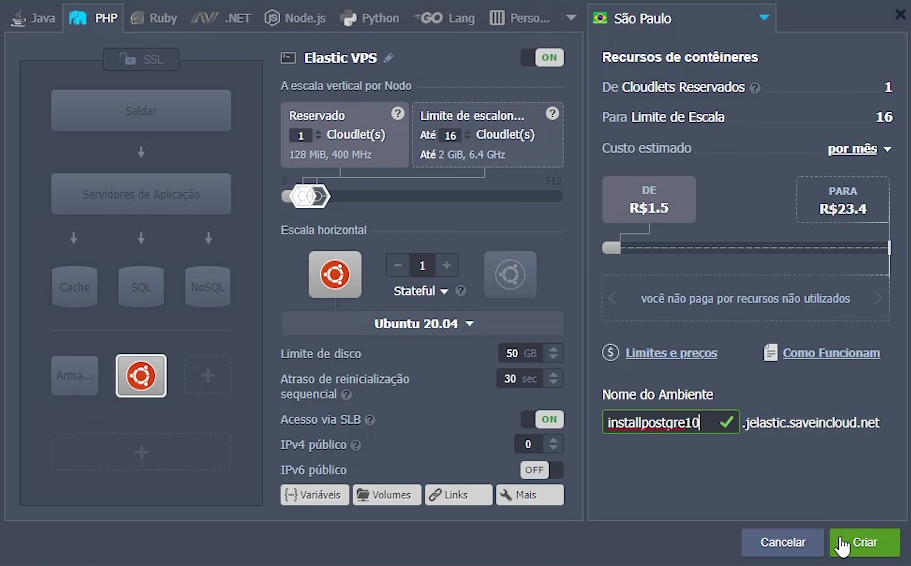
1- Primeiro passo, clique em Web SSH, para iniciar a instalação do arquivo do Repositório das instalações do PostgreSQL 10.21 edite o comando:
sudo sh -c ‘echo “deb http://apt.postgresql.org/pub/repos/apt $(lsb_release -cs)-pgdg main” > /etc/apt/sources.list.d/pgdg.list’ e para importar o repositório
wget –quiet -O – https://www.postgresql.org/media/keys/ACCC4CF8.asc | sudo apt-key add –
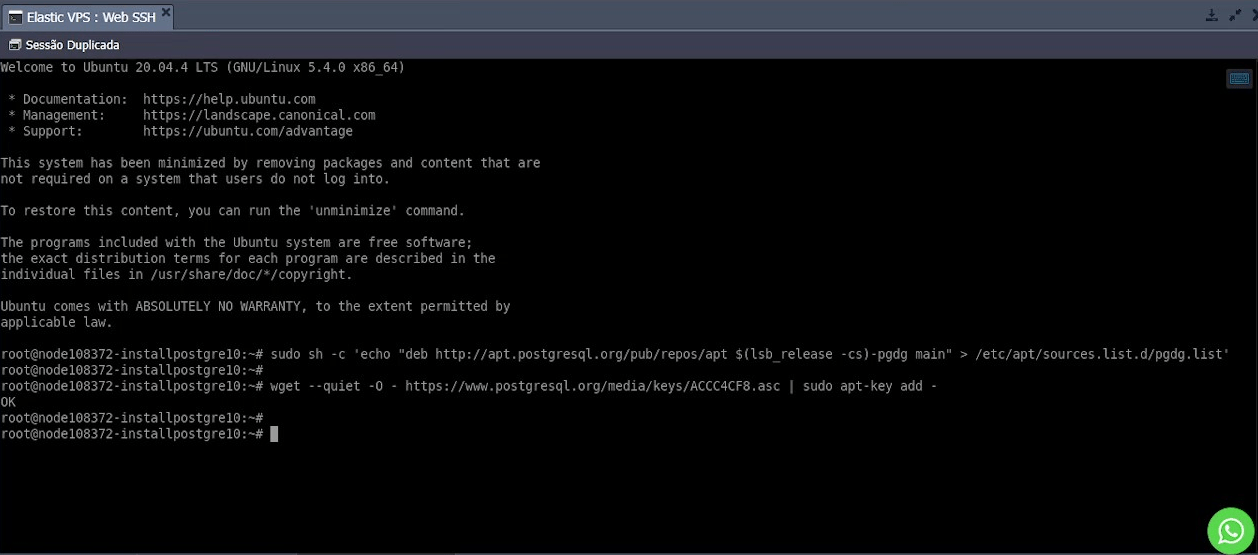
2- Em seguida, atualize a lista dos pacotes sudo apt-get update e vamos instalar o PostgreSQL desejado. Para escolher a versão, basta usar por exemplo: postgresql-8.4 ou postgresql-12, etc. Neste caso usaremos: sudo apt-get -y install postgresql-10
3- Feito isso, vamos dar inicio a configuração do PostgreSQL! Edite o arquivo: /etc/postgresql/10/main/pg_hba.conf
sudo vi /etc/postgresql/10/main/pg_hba.conf
Essa etapa permitirá a administração para outros usuários e não só para o usuário PostgreSQL.
4- Localize a seguinte linha: Database administrative login by UNIX sockets e substitua a linha imediatamente abaixo desta, com o seguinte conteúdo: local all all trust
5- Agora vamos permitir o acesso para seus usuários. Localize a linha # “local” is for Unix domain socket connections only # e substitua a linha abaixo dela com o seguinte conteúdo: local all all trust
6- Para liberar o acesso remoto procure a seguinte linha: # IPv4 local connections e substitua a linha logo abaixo por esta: host all all 0.0.0.0/0 trust, salve o arquivo e a primeira parte estará concluída!
7- Agora edite o arquivo postgresql.conf, que está localizado na mesma pasta: sudo vi /etc/postgresql/10/main/postgresql.conf
8- Localize esta linha: # listen_addresses = ‘localhost’
9- Descomente a linha e troque ‘localhost’ por ‘*’, assim qualquer computador poderá acessar o PostgreSQL. A linha ficará assim: listen_addresses = ‘*‘
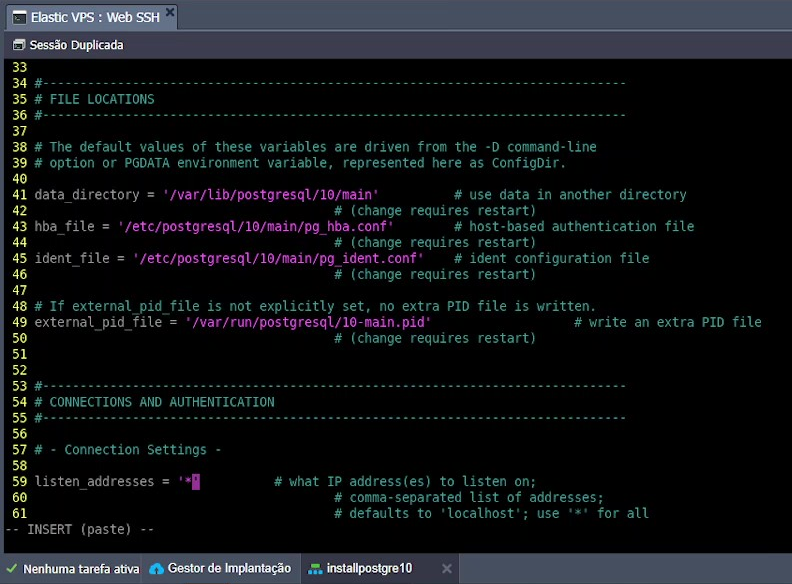
10- Reinicie o servidor com o seguinte comando: service postgresql restart. Para verificar a versão instalada: psql –version
Se você quiser mudar a senha do usuário PostgreSQL, digite os seguintes comandos no terminal: sudo su postgres -c psql postgres
Depois # ALTER USER postgres WITH PASSWORD ‘SuaNovaSenha’; # q #control + c para sair da sessão.
Seu PostgreSQL 10.21 estará pronto para o uso e a partir de agora você já pode instalar um software para gerenciar o banco de dados! Os mais conhecidos são o PGAdmin3 e o PHPPGAdmin (necessita instalar Apache + PHP). Você também pode conferir mais informações em nosso blog por meio do artigo PGAdmin 4 v6.9 é lançado, confira aqui.
Como instalar a versão PostreSQL 9.6 no Ubuntu
1- Primeiro vamos configurar o arquivo do Repositório das instalações do PostgreSQL 9.6: sudo sh -c ‘echo “deb http://apt.postgresql.org/pub/repos/apt $(lsb_release -cs)-pgdg main” > /etc/apt/sources.list.d/pgdg.list’ e importar o repositório wget –quiet -O – https://www.postgresql.org/media/keys/ACCC4CF8.asc | sudo apt-key add –
2- Atualize a lista dos pacotes sudo apt-get update
3- A partir de agora instale o PostgreSQL desejado. Para escolher a versão, basta usar por exemplo: postgresql-8.4 ou postgresql-12, etc. Você pode saber mais sobre o PostgreSQL 14 em nosso blog, pois já abordamos as suas melhorias e desempenho desta versão, veja o artigo.
Neste caso, a versão utilizada será: sudo apt-get -y install postgresql-9.6. A versão PostgreSQL 9.6 é descontinuada e antes da instalação irá aparecer uma mensagem informando que esta versão é obsoleta. Para dar continuidade clique em OK e de sequência na instalação.
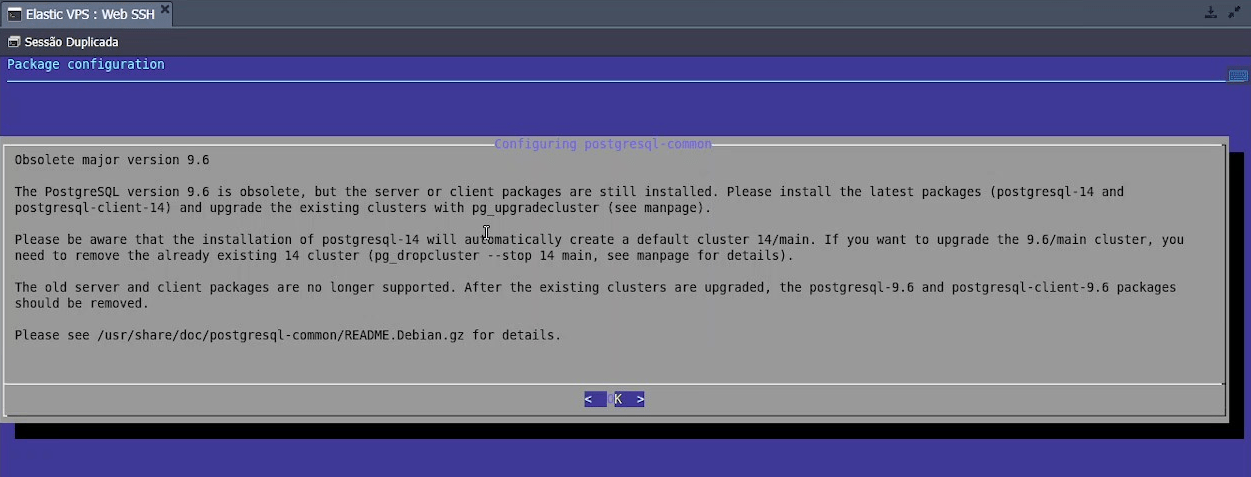
4- Feito isso, vamos iniciar a configuração básica do PostgreSQL! Edite o arquivo: /etc/postgresql/9.6/main/pg_hba.conf
sudo vi /etc/postgresql/9.6/main/pg_hba.conf
Essa etapa permitirá a administração para outros usuários e não só para o usuário PostgreSQL.
5- Localize a seguinte linha: # Database administrative login by UNIX sockets e substitua a linha imediatamente abaixo desta, com o seguinte conteúdo: local all all trust
6- Agora vamos permitir o acesso para seus usuários. Localize a linha # “local” is for Unix domain socket connections only e substitua a linha abaixo dela com o seguinte conteúdo: local all all trust
7- Para liberar o acesso remoto procure a seguinte linha: # IPv4 local connections e substitua a linha logo abaixo por esta: host all all 0.0.0.0/0 trust, em seguida salve o arquivo. A primeira parte está concluída!
8- Agora edite o arquivo postgresql.conf, que está localizado na mesma pasta: sudo vi /etc/postgresql/9.6/main/postgresql.conf
9- Encontre a linha # listen_addresses = ‘localhost’, descomente e troque ‘localhost’ por ‘*’, assim qualquer computador poderá acessar o PostgreSQL . A linha ficará assim: listen_addresses = ‘*‘
10- Agora é só reiniciar o servidor com o seguinte comando: service postgresql restart. Para verificar a versão instalada: psql –version. Se você quiser mudar a senha padrão do usuário PostgreSQL, digite os seguintes comandos no terminal: sudo su postgres -c psql postgres ALTER USER postgres WITH PASSWORD ‘SuaNovaSenha’; # q #control + c para sair da sessão
Agora o seu PostgreSQL 9.6 está pronto para o uso! Você pode instalar um software para gerenciar o banco de dados. Os mais conhecidos são o PGAdmin3 e o PHPPGAdmin (necessita instalar Apache + PHP).
Como instalar a versão PostreSQL 8.4 no Ubuntu
1- Vamos dar inicio ao processo configurando o arquivo do Repositório das instalações do PostgreSQL 8.4: sudo sh -c ‘echo “deb http://apt.postgresql.org/pub/repos/apt $(lsb_release -cs)-pgdg main” > /etc/apt/sources.list.d/pgdg.list’ e importar o repositório
wget –quiet -O – https://www.postgresql.org/media/keys/ACCC4CF8.asc | sudo apt-key add –
2- Agora realize a atualização da lista de pacotes pelo comando sudo apt-get update
3- A partir disso, vamos instalar o PostgreSQL! Para escolher a versão desejada, basta usar por exemplo: postgresql-8.4 ou postgresql-12, etc. Nesta ocasião nós escolhemos: sudo apt-get -y install postgresql-8.4
A versão PostgreSQL 8.4 é descontinuada e antes da instalação irá aparecer uma mensagem informando que esta versão é obsoleta e com algumas recomendações. Para dar continuidade clique em OK e de sequência na instalação.
4- Feito isso, vamos configurar o PostgreSQL! Comece editando o arquivo /etc/postgresql/8.4/main/pg_hba.conf
sudo vi /etc/postgresql/8.4/main/pg_hba.conf
Essa etapa permitirá a administração para outros usuários e não só para o usuário PostgreSQL.
5- Encontre a seguinte linha: # Database administrative login by UNIX sockets e substitua a imediatamente abaixo desta, com o seguinte conteúdo: local all all trust
6- Agora vamos permitir o acesso para seus usuários. Localize a linha # “local” is for Unix domain socket connections only e substitua a linha abaixo dela com o seguinte conteúdo: local all all trust
7- Para liberar o acesso remoto procure a seguinte linha: # IPv4 local connections e substitua a linha logo abaixo por esta: host all all 0.0.0.0/0 trust. A primeira parte está concluída! Salve o arquivo e de sequência ao processo.
8- Agora edite o arquivo postgresql.conf, que está localizado na mesma pasta: sudo vi /etc/postgresql/8.4/main/postgresql.conf
9- Procure a linha: # listen_addresses = ‘localhost’, descomente e troque o conteúdo ‘localhost’ por ‘*’, assim qualquer computador poderá acessar o PostgreSQL. A linha ficará assim: listen_addresses = ‘*‘
10- Agora é só reiniciar o servidor com o seguinte comando: service postgresql restart. Para verificar a versão instalada: psql –version
Se desejar mudar a senha padrão do usuário PostgreSQL, digite os seguintes comandos no terminal: sudo su postgres -c psql postgres ALTER USER postgres WITH PASSWORD ‘SuaNovaSenha’; # q #control + c para sair da sessão.
Seu PostgreSQL 8.4 está pronto para o uso! Agora você pode instalar um software para gerenciar o banco de dados. Os mais conhecidos são o PGAdmin3 e o PHPPGAdmin (necessita instalar Apache + PHP).
Conclusão
Todas as versões quando instaladas manualmente vem sem os recursos básicos para utilizar, por exemplo, o acesso remoto PGAdmin ou PHP, mas essa opção não deixa de ser interessante, visto que possibilita instalar o Apache e o PHP dentro do Ubuntu e fazer a configuração pra acessar esse banco de dados pelo PHP e PGAdmin através da URL ou PGAdmin acessando remotamente, tendo essas duas opções que da pra instalar manualmente dentro de um Ubuntu.
Você sabia que pode testar a plataforma da SaveinCloud por 14 dias grátis? Clique abaixo agora mesmo e aproveite de toda nossa infraestrutura robusta para obter a mais alta disponibilidade em PostgreSQL.